Flash плеер(Радио), из треков Вконтакте
Авторизация
При нажатии на кнопку плей, предлагается зайти под свои логином Вконтакте, для доступа к аудиозаписям, аудио альбомам, ит.д.
Реализуется, через Open API, Вконтакте API
Синхронизация
При нажатии на кнопку Плей, все пользователи начинают прослушивание одного и того же трека с одного и того же момента(режим Радио, т.е. все слушатели в одинаковые моменты времени слышат одно и тоже). Реализуется привязкой к счетчику времени, т.е. в определенные моменты воспроизведения треков, идет однозначная привязка к значениям счетчика, по которым определяется момент времени воспроизведения трека.
Кеширование
Кешируется текущий трек(играющий), и следующий за ним.
При нажатии на кнопку Плей, сначала полностью кешируется первый трек(№1, первый проигрываемый в текущий момент), и только потом начинается воспроизведение. Когда начинает воспроизводиться следующий трек(№2), сразу же начинается кеширование следующего за ним трека(№3), но только в случае, если играющий в данный момент трек(№2) прогрузился до конца. Ит.д. Если время трека меньше 1 мин.(№2), то во время начала воспроизведения трека перед ним(№1), кешируется и этот трек(№2) и следующий за ним(№3).
Флеш проигрыватель содержит следующие элементы и обладает возможностями:

Рис. 1
- Аватар, - автора текущего(играющего) аудио альбома. При клике по аватару переходит на страницу профиля Вконтакте автора этого аудио альбома (открывается в отдельном окне браузера).
- Прогрузка трека, - индикатор показывающий кеширование текущего трека. При нажатии кнопки Play, трек начинает проигрываться только после полного кеширования трека. Кеширование следующего трека начинается сразу после воспроизведения текущего, если полностью откеширвался текущий, т.е. во время старта воспроизведения текущего трека начинается кеширование следующего трека.
- Плей\стоп, - кнопка начала воспроизведения текущего трека(и последующих за ним), а также остановки воспроизведения.
- Время трека, - показывается время оставшееся до окончания трека. При клике изменяется на время: оставшееся до окончания текущего аудио альбома, время проигрывания текущего трека, время проигрывания текущего альбома.
- Название аудио альбома, - отображается: имя автора создателя текущего аудио альбома, затем название этого аудио альбома, и общее время звучания этого аудио альбома. Режим бегущей строки, если все данные не помещается на видимой части области.
- Название трека, - отображается название текущего трека: имя исполнителя – название трека.
- Громкость, - нажимая на кнопку появляется Индикатор громкости, на котором можно задать уровень громкости.
- Плейлист, - представляет собой упрощенную версию Общего плейлиста (см. ниже, Рис. 2),при нажатии на кнопку, появляется окно(Рис. 5), в котором отображаются уже отыгравшие аудио альбомы и текущий(играющий на данный момент) аудио альбом. При этом содержание уже отыгравших аудио альбомов по умолчанию свернуто в плейлисте, а играющего на данный момент, развернуто. Отображается: суточное время, имя создателя аудио альбома(при клике в отдельном окне браузера открывается страница создателя альбома Вконтакте), название аудио альбома, общее время звучания аудио альбома. При раскрытии аудио альбома отображается: суточное время, порядковый номер трека в аудио альбоме, название исполнителя – название трека, время звучания трека, а также выделяется цветом играющий на данный момент аудио альбом и трек в нем. Имеется полоса прокрутки, которая при открытии окна прокручена до упора вниз.

Рис. 5
- Добавить аудио альбомы - при нажатии на кнопку открывается окно (Рис. 3), предлагающее пользователю отправить свои аудио альбомы из своего профиля Вконтакте. В этом окне пользователь может выбрать какие конкретно из своих аудио альбомов он хочет отправить (добавляются не сразу, а после одобрения админом). Содержит кнопку: Отправить. Отображается: название аудио альбома, время звучания аудио альбома..

Рис. 3
- Отправить, - отправляет выбранные в checkbox аудио альбомы в список - Одобрить аудио альбомы (на рассмотрение админу).
В отдельном окне открывается админская часть приложения, доступна только некоторым пользователя с указанным id(задается в файле лежащем на сервере)
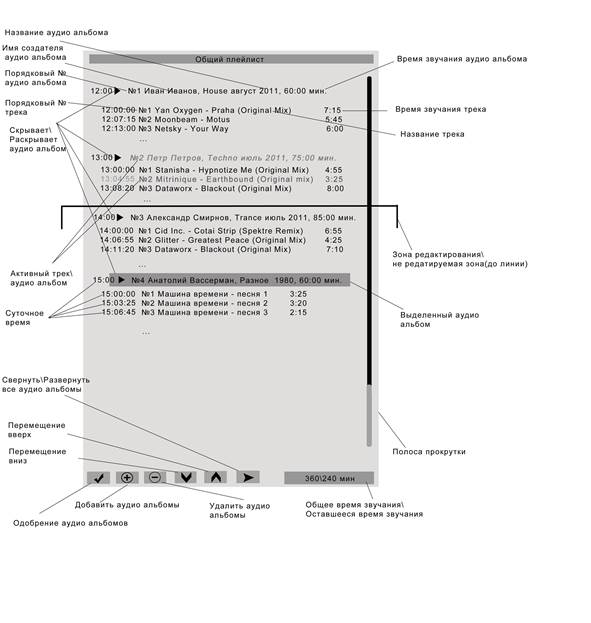
Рис. 2
- Общий плейлист, - открывается окно содержащее кнопки(Рис. 2): Одобрить аудио альбомы, Добавить аудио альбомы, Удаление аудио альбомов, Перемещение вверх, Перемещение вниз, Кто слушает радио, Скрытия\раскрытия аудио альбома. Позволяет выделять аудио альбом, с целью дальнейшего его перемещения в Общем плейлисте, но только после позиции текущего(играющего на данный момент) аудио альбома. Отображается: суточное время, порядковый номер в общем плейлисте аудио альбома, имя создателя аудио альбома(при клике в отдельном окне браузера открывается страница создателя альбома Вконтакте), название аудио альбома, общее время звучания аудио альбома. При раскрытии аудио альбома отображается: суточное время, порядковый номер трека в аудио альбоме, название исполнителя – название трека, время звучания трека, а также выделяется цветом играющий на данный момент аудио альбом и трек в нем. Имеется полоса прокрутки, которая при открытии окна прокручена до упора вниз.
- Одобрить аудио альбомы, - при нажатии на кнопку открывается окно(рис. 4), которое позволяет одобрять\отклонять аудио альбомы которые добавили пользователи(проставляются чекбоксы, напротив одобренных аудио альбомов).Содержит кнопки: Добавить, Удалить. Отображается: автора аудио альбома, название аудио альбома, время звучания аудио альбома, по клику открывается страница автора аудио альбома в отдельном окне браузера. Одобренные аудио альбомы появляются в Общем плейлисте снизу.

Рис. 4
- Добавить, - добавляет выбранные в checkbox аудио альбомы в Общий плейлист снизу, и удаляет из списка Одобрить аудио альбомы.
- Удалить, - удаляет выбранные в checkbox аудио альбомы из списка Одобрить аудио альбомы, без добавления в Общий плейлист.

Рис. 2
- Добавить аудио альбомы, -такая же кнопка что и в пункте 9 флеш проигрывателя (Рис. 3), только в Общем плейлисте (режим админа)
- Удалить аудио альбомы, - удаляет выделенный аудио альбом из Общего плейлиста.
- Свернуть\развернуть все аудио альбомы, - кнопка позволяющая свернуть или развернуть все аудио альбомы в Общем плейлисте.
- Зона редактирования\не редактируемая зона, -все что находиться в зоне редактирования в Плейлисте (для пользователей) не отображается, а отображается только то что находиться в не редактируемой зоне(см. Плейлист). В зоне редактирование возможно менять последовательность(позицию) аудио альбомов. В не редактируемой зоне менять последовательность(позицию) аудио альбомов нельзя.
- Перемещение вверх, -перемещает выделенный аудио альбом вверх по Общему плейлисту, в пределах зоны редактирования.
- Перемещение вниз, -перемещает выделенный аудио альбом вниз по Общему плейлисту, в пределах зоны редактирования.
- Общее время звучения\Оставшее время звучание, -отображаеться суммарное время звучаниях всех аудио альбомов в Общем плейлисте (т.е. суммарное время всех треков)\ суммарное время звучания не проигранных аудио альбомов(т.е. суммарное время не проигранных треков)
- Суточное время, - московское время (UTC+3:00), которое привязано к началу воспроизведения аудио альбомов, и треков в нем.